Word在录入考试卷的时候遇到“填空题”中间会留一点空格下划线,让学生能够填写答案;有时为了能够更好的突出重点,文字下面也会加下划线,那么在word文档中如何给文字添加下划线呢?下面小编就为大家详细介绍一下,不会的朋友可以参考本文!
步骤
1、首先,在word文档中,鼠标单击选择文字;

2、单击 “开始”,然后点击下划线按钮,选择,如图;
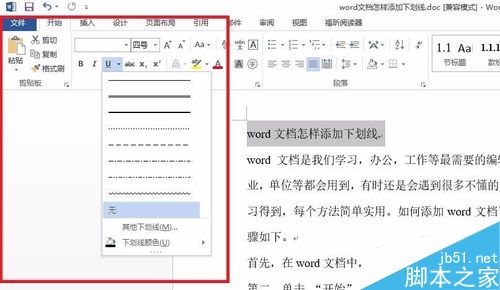
3、或者鼠标右键单击,选择“文字”,如图;
Word 2010“样式”窗口中选择样式
在Word2010的“样式”窗格中可以显示出全部的样式列表,并可以对样式进行比较全面的操作。在Word2010“样式”窗格中选择样式的步骤如下所述: 第1步,打开Word2010文档窗口,选中需要应用样式的段落或文本块。在“开始”功能区的&ld

4、找到“所有文字”选项卡,如图;
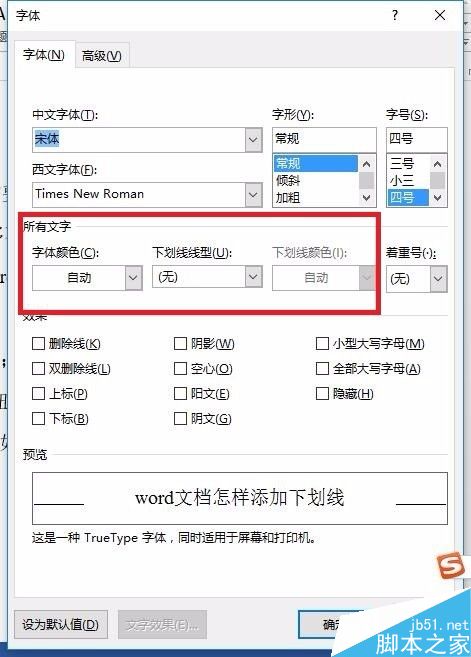
5、下拉选择“下划线线型”,如图;
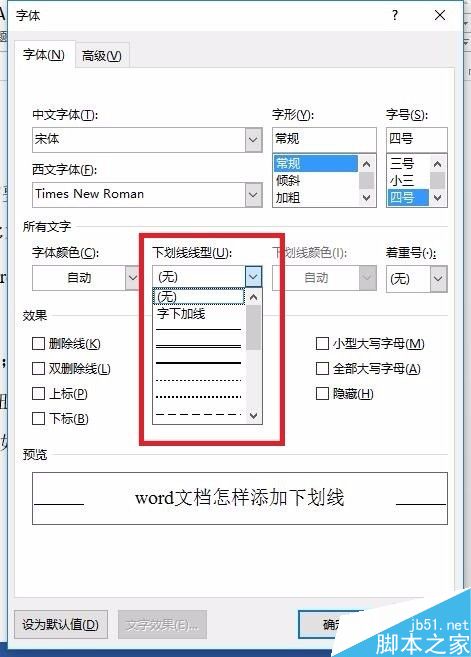
6、最后根据要求设置,就可以啦。
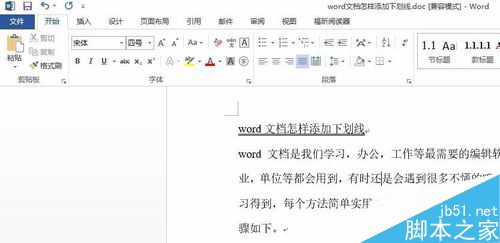
以上就是在word文档中如何给文字添加下划线方法介绍,操作很简单的,大家学会了吗?希望这篇文章能对大家有一定的帮助!
Word页码变成PAGE等英文乱码该怎么解决?
Word页码变成PAGE等英文乱码该怎么解决?Word文档分页以后,发现页码显示的是{PAGE \* MERGEFORMAT}等乱码,该怎么办呢?下面我们就来看看解决办法,需要的朋友可以参考下





